
Ubuntu: Neues leeres Dokument anlegen
Über den Datei-Manager Nautilus lassen sich durch einen simplen Rechtsklick in einen beliebigen Ordner neue, leere Dateien anlegen. Fehlt die Option, kann sie mit wenigen Schritten wiederhergestellt werden.

Über den Datei-Manager Nautilus lassen sich durch einen simplen Rechtsklick in einen beliebigen Ordner neue, leere Dateien anlegen. Fehlt die Option, kann sie mit wenigen Schritten wiederhergestellt werden.
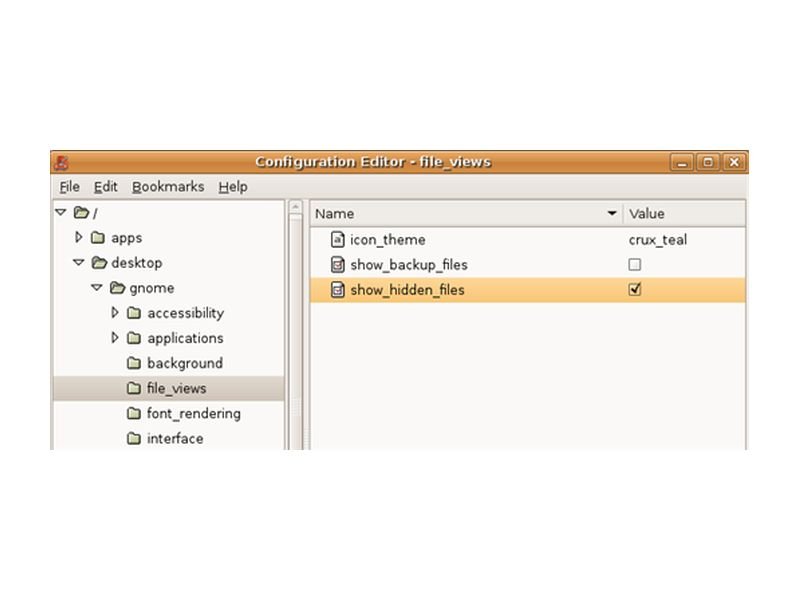
Standardmäßig werden versteckte Dateien und solche, die mit einem Punkt beginnen („dot files“) in Linux nicht angezeigt. Sie möchten die volle Kontrolle und auch ausgeblendete Elemente sehen? So aktivieren Sie die Anzeige von versteckten Elementen im Nautilus-Dateimanager von Ubuntu.